Печать буклета
Функция печати буклета позволяет напечатать документ в виде буклета. Данные печатаются на обеих сторонах бумаги. При печати в этом режиме страницы будут расположены в правильном порядке в соответствии с нумерацией, когда отпечатанные листы будут сложены пополам и скреплены по сгибу.
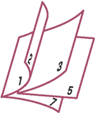
Откройте окно настройки драйвера принтера.
Выберите печать буклета.
Выберите Печать буклета (Booklet Printing) в разделе Печать 1-стор./2-сторонняя/буклет (1-sided/2-sided/Booklet Printing) на вкладке Страница (Page Setup).
Текущие настройки отображаются в окне просмотра настроек в левой части окна.Выберите размер бумаги.
Выберите размер бумаги, загруженной в принтер, из списка Размер бумаги (Printer Paper Size).
Выберите поле для переплета и ширину полей.
Щелкните Настройки... (Preferences...) и укажите метод переплета и поля для оформления буклета в диалоговом окне Печать буклета, а затем щелкните OK.
Завершите настройку.
Щелкните OK на вкладке Страница (Page Setup).
При выполнении печати документ будет автоматически напечатан сначала на одной стороне бумаги, а затем на другой.
После завершения печати сложите лист посередине и создайте буклет.
 Внимание!
Внимание!
- Если необходимо выбрать Печать буклета (Booklet Printing), выберите Обычная бумага (Plain Paper) для параметра Тип носителя (Media Type) на вкладке Носитель/качество (Media/Quality).
 Примечание.
Примечание.
- Штамп и фон не печатаются на пустых страницах, вставленных с помощью функции Вставить пустую стр. (Insert blank page) печати буклета.
